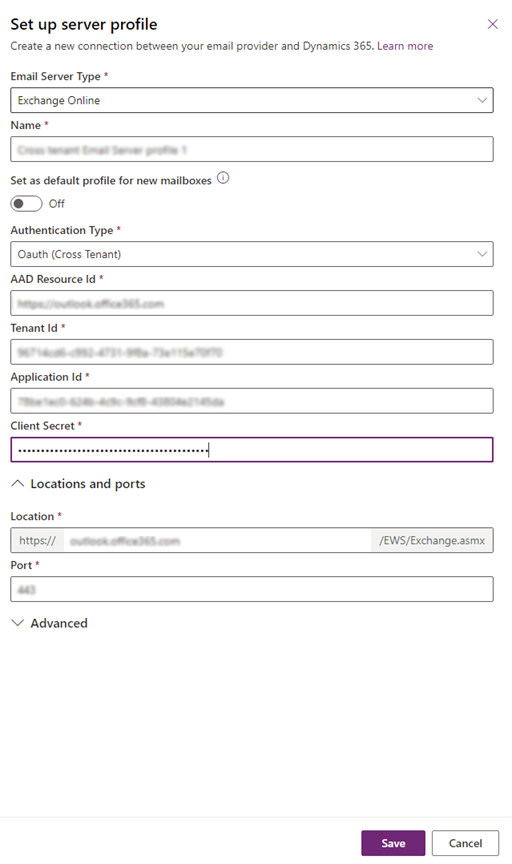Exchange Online 跨租用戶驗證
使用伺服器端同步處理來同步位於不同 Exchange Online 租用戶上的 Exchange Online 信箱。 在設定使用 Oauth 跨租用戶驗證的 Exchange Online 伺服器設定檔之前,請依照此主題中的步驟完成先決條件。 詳細資訊:為 Exchange Online 建立電子郵件伺服器設定檔
Note
以下限制適用於連接跨租用戶:
- 不支援 Dynamics 365 App for Outlook。
- Dynamics 365 信箱記錄的核准必須由主要租用戶的全域租用戶管理員或 Exchange 管理員執行。
設定
登入 Azure 入口網站,建立應用程式註冊,然後設定電子郵件伺服器設定檔。
註冊您的應用程式
在 Exchange Online 所在租用戶的 Azure 入口網站上註冊您的應用程式。 若要建立應用程式註冊,請按照註冊應用程式中的步驟進行。
Note
您不需要為重新導向 URI 輸入任何資料,因為這不是必要的。
當您註冊應用程式時,請記下應用程式 (用戶端) 識別碼和目錄 (租用戶) 識別碼; 稍後您將需要此資訊才能設定電子郵件伺服器設定檔。
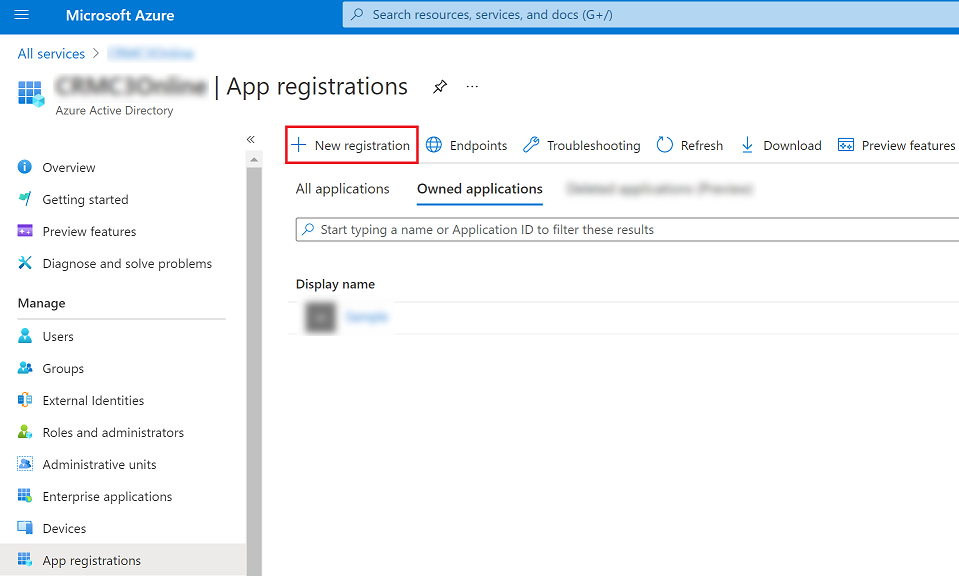
新增用戶端密碼
用戶端密碼是應用程式用來識別自身的字串值。 Dynamics 365 會使用它來驗證您的應用程式。
若要建立用戶端密碼,請依照新增用戶端密碼中的步驟進行。 請記得記下密碼值,因為稍後您將需要此資訊來設定電子郵件伺服器設定檔。
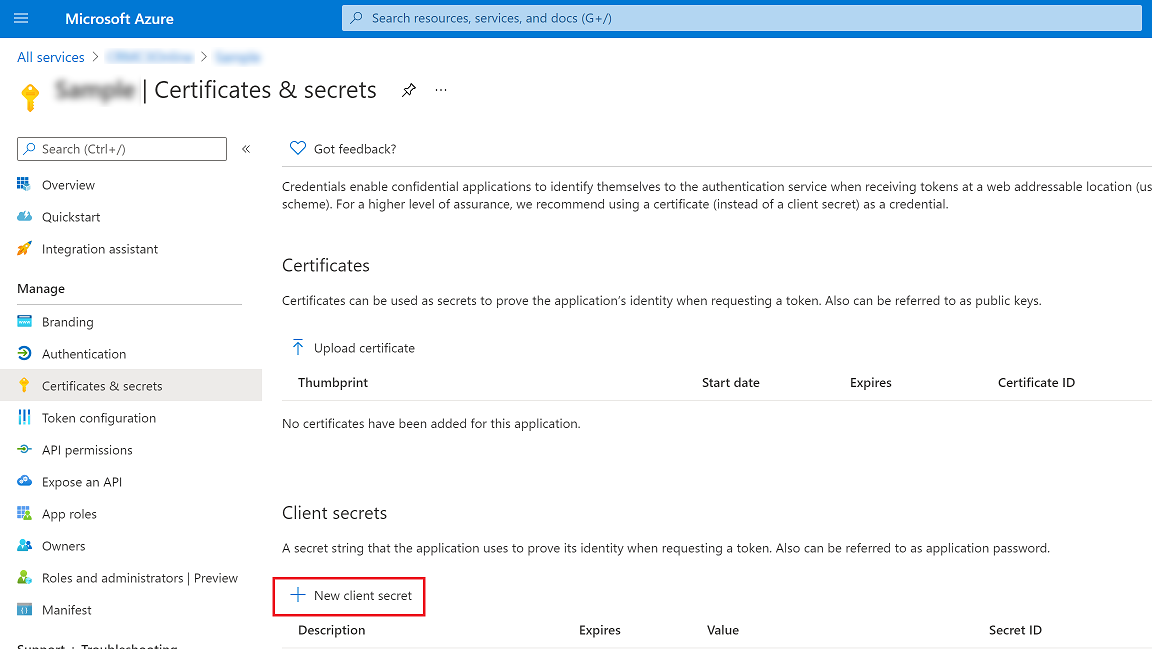
新增 API 權限
若要讓您的應用程式存取 Exchange Online,您必須授與 Office 365 Exchange Online API 權限。
選取 API 權限>新增權限。
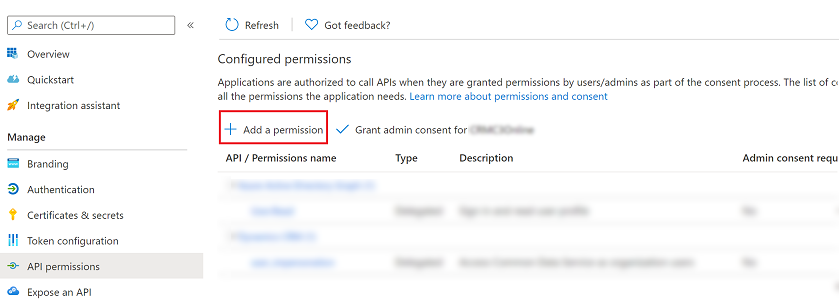
選取我組織使用的 API 索引標籤,然後選取 Office 365 Exchange Online。
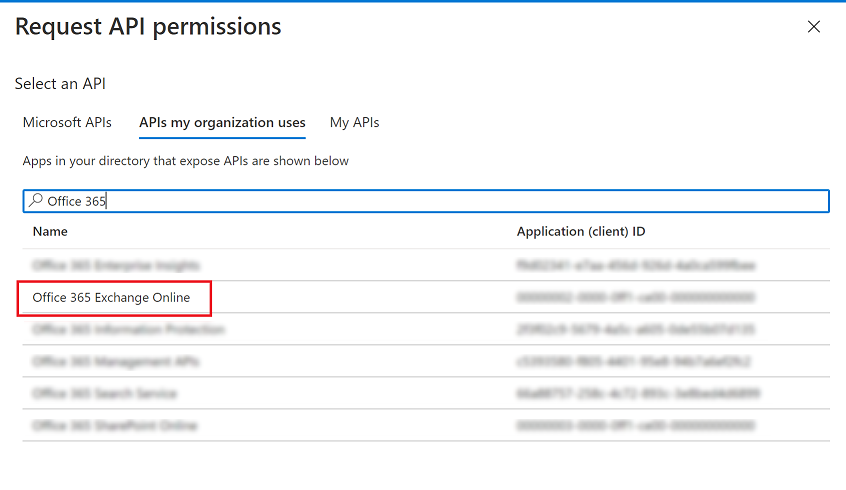
如需權限類型,請選取應用程式權限,然後選取 full_access_to_app 核取方塊。 完成後,選取新增權限。
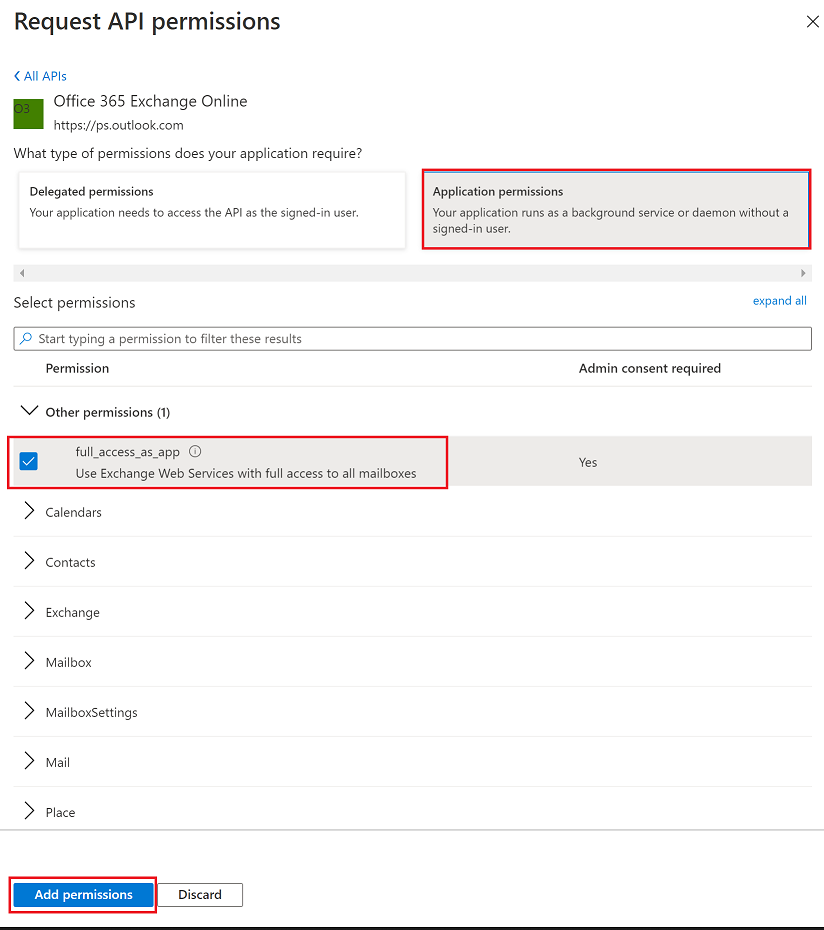
注意
如果讓應用程式對所有信箱具有完整存取權不符合您的業務要求,Exchange Online 管理員可以使用「應用程式存取原則」或在 Exchange 上設定應用程式模擬角色,來決定應用程式可以存取的信箱範圍。 其他資訊:
在設定權限畫面中,選取授予管理員同意租用戶名稱。
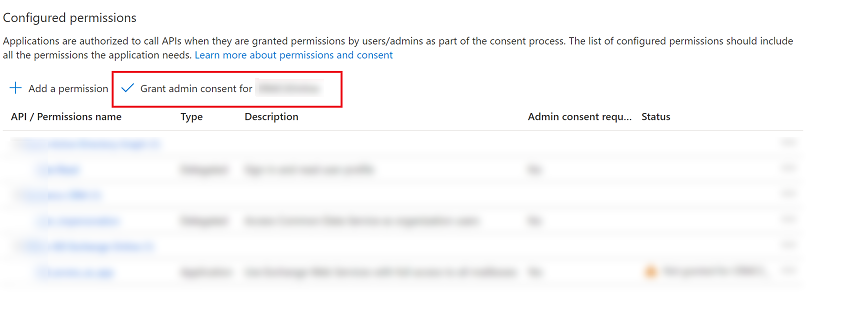
在確認對話方塊中,選取是。
Exchange Online 的電子郵件伺服器設定檔,驗證類型為 Oauth (跨租用戶)
若要 為使用 Oauth (跨租用戶) 驗證的 Exchange Online 建立電子郵件伺服器設定檔,您需要從 Azure 入口網站收集以下資訊:
- TenantId:已設定 Exchange Online 之租用戶的租用戶識別碼
- 應用程式識別碼:Dynamics 365 用來連接至 Exchange Online 的應用程式識別碼
- 用戶端密碼:Dynamics 365 用來作為應用程序驗證的用戶端密鑰值